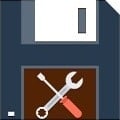Windows 10 to już nowy standard. Windows 10 na początku 2019 roku wyprzedził pod kątem liczby urządzeń, na których zainstalowano system Windows 7. Microsoft oficjalnie zakończył rozszerzone wsparcie dla Windows 7 14 stycznia 2020 roku. Warto zatem zapoznać się z bardziej i z mniej znanymi skrótami klawiszowymi systemu Windows 10.
Podstawowe skróty klawiszowe w systemie Windows są uniwersalne, ale znajdziemy pewne różnice pomiędzy kolejnymi wersjami systemu Microsoftu. Gigant z Redmond nie tylko modyfikuje sam system, ale stara się optymalizować jego obsługę przy pomocy m.in. skrótów klawiszowych.
Dlatego zawsze warto być zaznajomionym z najbardziej przydatnymi skrótami. Szczególnie jeśli planujemy zmienić system lub właśnie to zrobiliśmy.
Czy wiedzieliście, że klawisz z logo systemu Windows + „E” umożliwia otwarcie Eksploratora Plików?
Szybki dostęp do okna dialogowego Właściwości Systemu to kombinacja – klawisz z logo systemu Windows + „Pause”?
W kolejnej części artykułu można znaleźć spis wszystkich przydatnych dla każdego użytkownika kombinacji klawiszy w systemie Windows 7: od tych bardzo przydatnych (chociaż mało znanych), przez – tylko w teorii – dobrze rozpoznawanych (a w rzeczywistości nadal pozostających tajemnicą dla dużego grona użytkowników), na naprawdę nietypowych kombinacjach kończąc.
Windows 10 – skróty klawiszowe z logo Windows. Część 1
Skróty klawiszowe z logo Windows.
| Klawisz z logo systemu Windows | Otwarcie lub zamknięcie menu Start. |
| Klawisz z logo systemu Windows+A | Otwarcie centrum akcji. |
| Klawisz z logo systemu Windows +B | Ustawianie fokusu w obszarze powiadomień. |
| Klawisz z logo systemu Windows+Shift+C | Otwarcie menu paneli funkcji. |
| Klawisz z logo systemu Windows+D | Wyświetlanie i ukrywanie pulpitu. |
| Klawisz z logo systemu Windows+Alt+D | Wyświetlanie i ukrywanie daty i godziny na pulpicie. |
| Klawisz z logo systemu Windows+E | Otwarcie Eksploratora plików. |
| Klawisz z logo systemu Windows+F | Otwarcie Centrum opinii i wykonanie zrzutu ekranu. |
| Klawisz z logo systemu Windows+G | Otwarcie paska gry po otwarciu gry. |
| Klawisz z logo systemu Windows+H | Rozpoczęcie dyktowania. |
| Klawisz z logo systemu Windows +I | Otwarcie obszaru Ustawienia. |
| Klawisz z logo systemu Windows+J | Ustawianie fokusu na poradę systemu Windows, jeśli jest dostępna. Gdy pojawi się porada systemu Windows, przenieś do niej fokus. Ponowne naciśnięcie skrótów klawiaturowych spowoduje przeniesienie fokusu do elementu na ekranie, do którego jest zakotwiczona porada systemu Windows. |
| Klawisz z logo systemu Windows+K | Otwarcie szybkiej akcji Połącz. |
| Klawisz z logo systemu Windows+L | Zablokowanie komputera lub przełączenie kont. |
| Klawisz z logo systemu Windows+M | Minimalizowanie wszystkich okien. |
| Klawisz z logo systemu Windows+O | Zablokowanie orientacji urządzenia. |
| Klawisz z logo systemu Windows+P | Wybieranie trybu wyświetlania prezentacji. |
| Klawisz z logo systemu Windows +Ctrl+Q | Otwarcie Szybkiej pomocy. |
| Klawisz z logo systemu Windows+R | Otwarcie okna dialogowego Uruchamianie. |
| Klawisz z logo systemu Windows+S | Otwarcie wyszukiwania. |
| Klawisz z logo systemu Windows+Shift+S | Utworzenie zrzutu części ekranu. |
| Klawisz z logo systemu Windows+T | Przełączanie między aplikacjami na pasku zadań. |
| Klawisz z logo systemu Windows+U | Otwarcie Centrum ułatwień dostępu. |
| Klawisz z logo systemu Windows+V | Otwarcie schowka. Uwaga Aby włączyć ten skrót, wybierz kolejno opcje Start > Ustawienia > System > Schowek i przesuń przełącznik w obszarze Historia schowka. |
| Klawisz z logo systemu Windows+Shift+V | Przełączanie między powiadomieniami. |
| Klawisz z logo systemu Windows+X | Otwarcie menu Szybki link. |
| Klawisz z logo systemu Windows +Y | Przełączanie wprowadzania między Windows Mixed Reality i pulpitem. |
| Klawisz z logo systemu Windows+Z | Pokazywanie poleceń dostępnych w aplikacji w trybie pełnoekranowym. |
| Klawisz logo Windows+kropka (.) lub średnik (;) | Otwarcie panelu emoji. |
| Klawisz z logo systemu Windows+przecinek (,) | Chwilowy podgląd na pulpit. |
| Klawisz z logo systemu Windows+Pause | Wyświetlanie okna dialogowego Właściwości systemu. |
| Klawisz z logo systemu Windows+Ctrl+F | Wyszukiwanie komputerów (jeśli pracujesz w sieci). |
| Klawisz z logo systemu Windows+Shift+M | Przywracanie zminimalizowanych okien na pulpicie. |
| Klawisz z logo systemu Windows+cyfra | Otwarcie pulpitu, a następnie uruchomienie aplikacji przypiętej do paska zadań na miejscu wskazywanym przez cyfrę. Jeśli aplikacja jest już uruchomiona, nastąpi przełączenie do niej. |
| Klawisz z logo systemu Windows + Shift + cyfra | Otwarcie pulpitu, a następnie uruchomienie nowego wystąpienia aplikacji przypiętej do paska zadań na miejscu wskazywanym przez cyfrę. |
| Klawisz z logo systemu Windows+Ctrl+cyfra | Otwarcie pulpitu, a następnie przełączenie do ostatnio aktywnego okna aplikacji przypiętej do paska zadań na miejscu wskazywanym przez cyfrę. |
| Klawisz z logo systemu Windows+Alt+cyfra | Otwarcie pulpitu, a następnie otwarcie listy szybkiego dostępu dla aplikacji przypiętej do paska zadań na miejscu wskazywanym przez cyfrę. |
| Klawisz z logo systemu Windows+Ctrl+Shift+cyfra | Otwarcie pulpitu, a następnie otwarcie nowego wystąpienia aplikacji znajdującej się w danej pozycji na pasku zadań jako administrator. |
| Klawisz z logo systemu Windows+klawisz Tab | Otwarcie widoku zadań. |
| Klawisz z logo systemu Windows+strzałka w górę | Zmaksymalizowanie okna. |
| Klawisz z logo systemu Windows+strzałka w dół | Usunięcie bieżącej aplikacji z ekranu lub zminimalizowanie okna pulpitu. |
| Klawisz z logo systemu Windows+strzałka w lewo | Maksymalizowanie okna aplikacji lub pulpitu do lewej strony ekranu. |
| Klawisz z logo systemu Windows+strzałka w prawo | Maksymalizowanie okna aplikacji lub pulpitu do prawej strony ekranu. |
| Klawisz z logo systemu Windows+Home | Minimalizowanie wszystkich okien z wyjątkiem aktywnego okna pulpitu (ponowne naciśnięcie przywraca wyświetlanie wszystkich okien). |
| Klawisz z logo systemu Windows+Shift+strzałka w górę | Rozciągnięcie okna pulpitu do góry i dołu ekranu. |
| Klawisz z logo systemu Windows+Shift+strzałka w dół | Przywracanie/minimalizowanie aktywnych okien pulpitu w pionie, z zachowaniem szerokości. |
| Klawisz z logo systemu Windows+Shift+strzałka w lewo lub w prawo | Przenoszenie aplikacji lub okna na pulpicie z jednego monitora do drugiego. |
| Klawisz z logo systemu Windows+spacja | Przełączenie języka i układu klawiatury. |
| Klawisz z logo systemu Windows+Ctrl+spacja | Zmiana na wcześniej wybrane dane wejściowe. |
| Klawisz z logo systemu Windows+Ctrl+Enter | Włączanie Narratora. |
| Klawisz z logo systemu Windows +plus (+) | Otwarcie Lupy. |
| Klawisz z logo systemu Windows+ukośnik (/) | Rozpoczynanie ponownej konwersji w edytorze IME. |
| Klawisz z logo systemu Windows +Ctrl+V | Otwarcie dotknięcia w ramię. |
SKRÓTY KLAWISZOWE EKSPLORATORA PLIKÓW – WINDOWS 10
| Klawisz | Czynność |
|---|---|
| Alt+D | Wybranie paska adresu. |
| Ctrl+E | Wybranie pola wyszukiwania. |
| Ctrl+F | Wybranie pola wyszukiwania. |
| Ctrl+N | Otwarcie nowego okna. |
| Ctrl+W | Zamknięcie aktywnego okna. |
| Ctrl+kółko przewijania myszy | Zmiana rozmiaru i wyglądu ikon plików i folderów. |
| Ctrl+Shift+E | Wyświetlanie wszystkich folderów powyżej wybranego folderu. |
| Ctrl+Shift+N | Utworzenie nowego folderu. |
| Num Lock+gwiazdka (*) | Wyświetlanie wszystkich podfolderów wybranego folderu. |
| Num Lock+klawisz plus (+) | Wyświetlanie zawartości wybranego folderu. |
| Num Lock+klawisz minus (-) | Zwinięcie wybranego folderu. |
| Alt+P | Wyświetlanie panelu podglądu. |
| Alt+Enter | Otwarcie okna dialogowego Właściwości dla wybranego elementu. |
| Alt+strzałka w prawo | Wyświetlanie następnego folderu. |
| Alt+strzałka w górę | Wyświetlanie folderu, w którym znajdował się bieżący folder. |
| Alt+strzałka w lewo | Wyświetlanie poprzedniego folderu. |
| Backspace | Wyświetlanie poprzedniego folderu. |
| Strzałka w prawo | Wyświetlanie bieżącego zaznaczenia (jeśli jest zwinięte) lub wybranie pierwszego podfolderu. |
| Strzałka w lewo | Zwinięcie bieżącego zaznaczenia (jeśli jest rozwinięte) lub wybranie folderu, w którym znajdował się bieżący folder. |
| End | Wyświetlanie dołu aktywnego okna. |
| Home | Wyświetlanie góry aktywnego okna. |
| F11 | Zmaksymalizowanie lub zminimalizowanie aktywnego okna. |
OGÓLNE SKRÓTY KLAWISZOWE – WINDOWS 10
| Naciśnij te klawisze | Czynność |
|---|---|
| Ctrl+X | Wycięcie zaznaczonego elementu. |
| Ctrl+C (lub Ctrl+Insert) | Skopiowanie zaznaczonego elementu. |
| Ctrl+V (lub Shift+Insert) | Wklejenie zaznaczonego elementu. |
| Ctrl+Z | Cofnięcie akcji. |
| Alt+klawisz Tab | Przełączenie się między otwartymi aplikacjami. |
| Alt+F4 | Zamknięcie aktywnego elementu lub zakończenie pracy z aktywną aplikacją. |
| Klawisz z logo systemu Windows+L | Zablokowanie komputera. |
| Klawisz z logo systemu Windows +D | Wyświetlanie i ukrywanie pulpitu. |
| F2 | Zmienianie nazwy wybranego elementu. |
| F3 | Wyszukiwanie pliku lub folderu w Eksploratorze plików. |
| F4 | Wyświetlanie listy paska adresu w Eksploratorze plików. |
| F5 | Odświeżanie aktywnego okna. |
| F6 | Przechodzenie między elementami ekranu w oknie lub na pulpicie. |
| F10 | Aktywacja paska menu w aktywnej aplikacji. |
| Alt+F8 | Pokazywanie hasła na ekranie logowania. |
| Alt+Esc | Przechodzenie między elementami w kolejności, w jakiej zostały otwarte. |
| Alt+podkreślona litera | Wykonywanie polecenia powiązanego z literą. |
| Alt+Enter | Wyświetlanie właściwości wybranego elementu. |
| Alt+spacja | Otwarcie menu skrótów aktywnego okna. |
| Alt+strzałka w lewo | Powrót do poprzedniej strony. |
| Alt+strzałka w prawo | Przejście dalej. |
| Alt+Page Up | Przejście o jeden ekran w górę. |
| Alt+Page Down | Przejście o jeden ekran w dół. |
| Ctrl+F4 | Zamknięcie aktywnego dokumentu (w aplikacjach wyświetlanych na pełnym ekranie, które umożliwiają otwarcie w tym samym czasie wielu dokumentów). |
| Ctrl+A | Zaznaczenie wszystkich elementów w dokumencie lub oknie. |
| Ctrl+D (lub Delete) | Usunięcie zaznaczonego elementu i przeniesienie go do Kosza. |
| Ctrl+R (lub F5) | Odświeżanie aktywnego okna. |
| Ctrl+Y | Ponowne wykonanie akcji. |
| Ctrl+strzałka w prawo | Przeniesienie kursora na początek następnego wyrazu. |
| Ctrl+strzałka w lewo | Przeniesienie kursora na początek poprzedniego wyrazu. |
| Ctrl+strzałka w dół | Przeniesienie kursora na początek następnego akapitu. |
| Ctrl+strzałka w górę | Przeniesienie kursora na początek poprzedniego akapitu. |
| Ctrl+Alt+klawisz Tab | Używanie klawiszy strzałek do przełączania się między wszystkimi otwartymi aplikacjami. |
| Shift+Alt+klawisze strzałek | Gdy w menu Start fokus jest ustawiony na grupie lub kafelku, ta kombinacja klawiszy przeniesie go w określonym kierunku. |
| Ctrl+Shift+klawisze strzałek | Gdy jest koncentracja na kafelku w menu Start, przenieś go do innego kafelka, aby utworzyć folder. |
| Ctrl+klawisze strzałek | Zmiana rozmiaru menu Start, gdy jest otwarte. |
| Ctrl+klawisz strzałki (w celu przejścia do elementu)+spacja | Zaznaczanie wielu pojedynczych elementów w oknie lub na pulpicie. |
| Ctrl+Shift z klawiszem strzałki | Zaznaczanie bloku tekstu. |
| Ctrl+Esc | Otwarcie menu Start. |
| Ctrl+Shift+Esc | Otwarcie Menedżera zadań. |
| Ctrl+Shift | Przełączanie układu klawiatury w przypadku dostępności kilku układów klawiatury. |
| Ctrl+spacja | Włączanie i wyłączanie edytora wprowadzania informacji (IME) w języku chińskim. |
| Shift+F10 | Wyświetlanie menu skrótów wybranego elementu. |
| Shift z dowolnym klawiszem strzałki | Zaznaczanie więcej niż jednego elementu w oknie lub na pulpicie albo zaznaczanie tekstu w dokumencie. |
| Shift+Delete | Usuwanie zaznaczonego elementu bez przenoszenia go najpierw do Kosza. |
| Strzałka w prawo | Otwarcie następnego menu z prawej strony lub otwarcie podmenu. |
| Strzałka w lewo | Otwarcie następnego menu z lewej strony lub zamykanie podmenu. |
| Esc | Zatrzymanie lub zakończenie bieżącego zadania. |